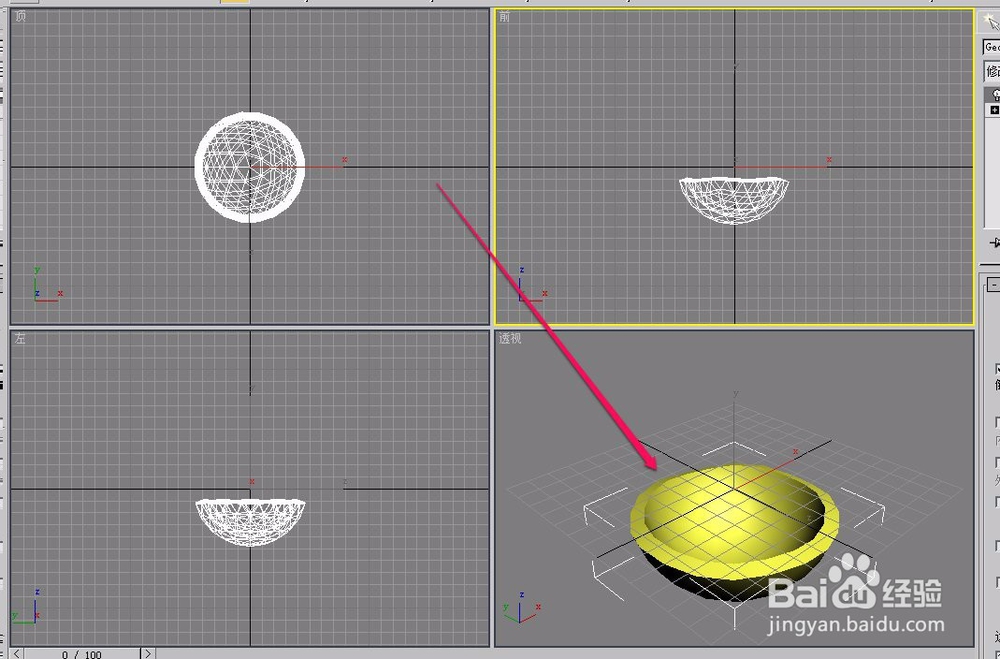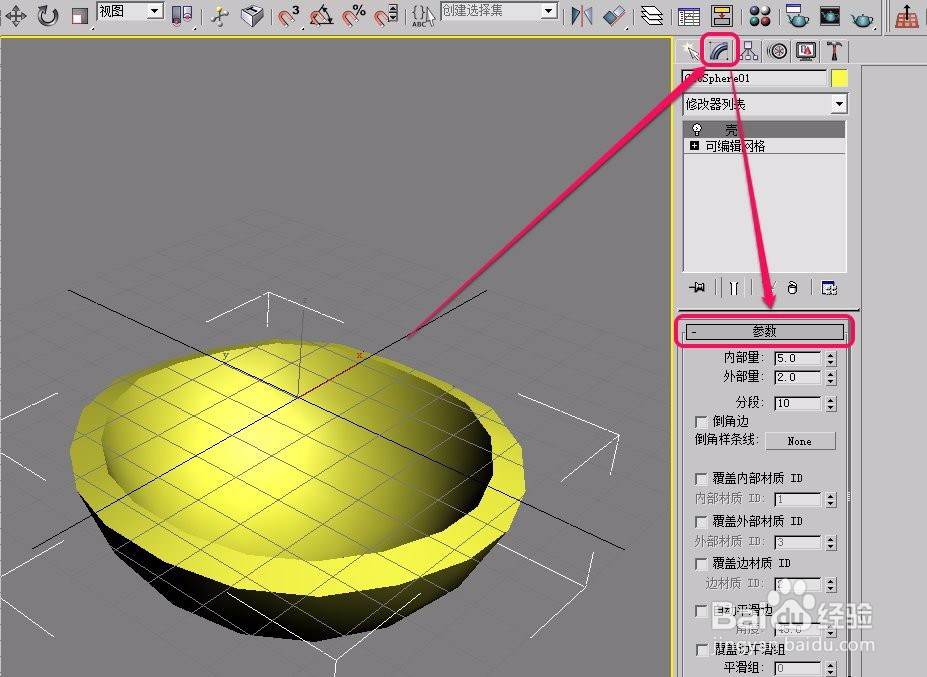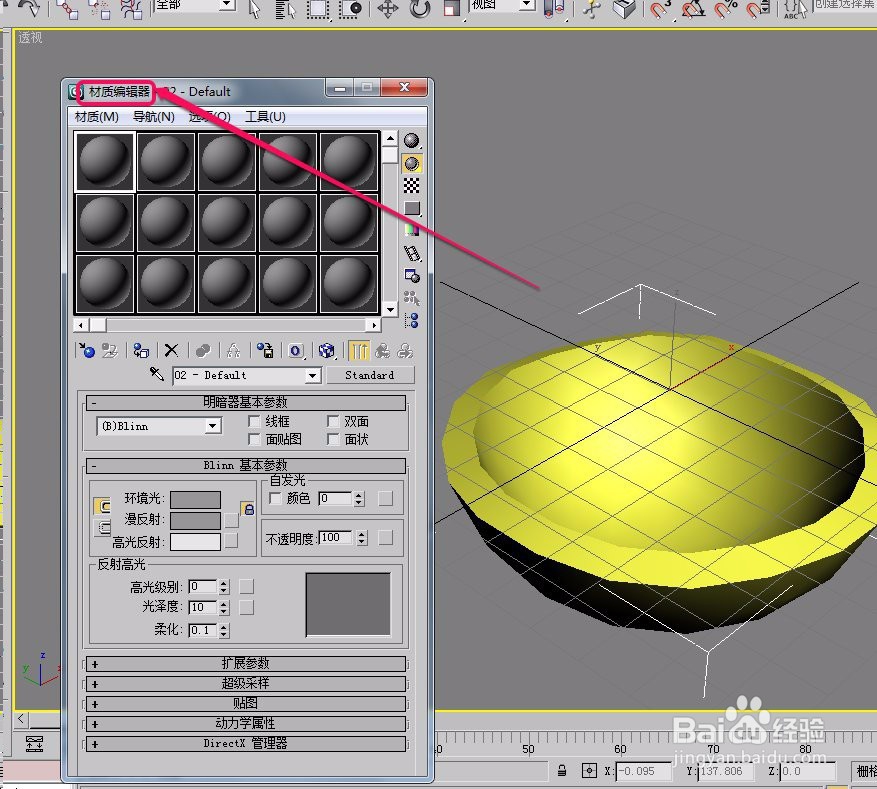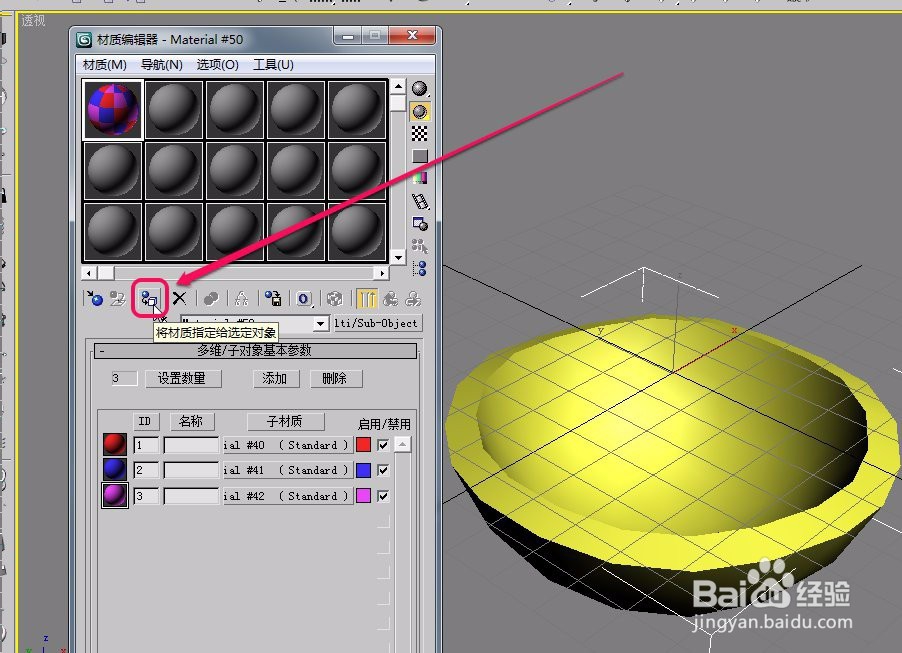3ds max“壳变形器”之覆盖材质ID参数设置方法
1、打开3ds max软件,在视图中创建一个几何球体。
2、使得几何球体变成半球,并且应用“壳”变形器。
3、选中半球,打开“修改”选项卡,然后打开“参数”卷展栏。
4、勾选“覆盖内部材质 ID”、“覆盖外部材质 ID”、“覆盖边材晨月鲈蜉质 ID”3个选项。并且如图所示分别设置 ID 号为 1、2、3
5、打开“材质编辑器”窗口。
6、选择一种材质球,然后单击“获取材质”按钮。
7、选择“多维/子对象”选项。
8、在“多维/子对象基本参数”卷展栏中,删除多余的材质 ID ,只保留3个材质 ID
9、选择材质 ID 号为 1 的后边的颜色块,选择红色。
10、为材质 ID 分别为 2 和 3 的材质分别设置为蓝色和粉色。
11、单击“将材质指定给选定对象”按钮。
12、此时,可以看到,半球已经按照我们设置的材质 ID 号,赋予了不同的颜色。
声明:本网站引用、摘录或转载内容仅供网站访问者交流或参考,不代表本站立场,如存在版权或非法内容,请联系站长删除,联系邮箱:site.kefu@qq.com。
阅读量:27
阅读量:80
阅读量:53
阅读量:25
阅读量:92